Hoe om `n hardeskyf in Windows XP te kloon of te kopieer
As jy jou hardeskyf vir `n nuwe een wil verander of as jou ou hardeskyf op die punt staan om te werk, moet jy dit dalk kopieer. Kopieer jou hardeskyf sal al jou data perfek behou en jy kan dit op enige nuwe hardeskyf gebruik. Volg hierdie gids om te leer hoe om dit te doen.
conținut
stappe

1
Maak `n rugsteun van u belangrike data. Alhoewel geen data tydens die kopieerproses verlore gaan gaan nie, is dit altyd verstandig om seker te maak dat daar net `n rugsteunkopie van die belangrike lêers is. Maak `n rugsteun op `n verwyderbare skyf, DVD of netwerk berging dienste.

2
Installeer die eenheid wat u wil kopieer. Wanneer u `n hardeskyf kopieer, kopieer u die bestaande skyf na `n nuwe een. Die nuwe eenheid benodig installeer voordat jy die bestaande een kan kopieer.

3
Installeer u kopieprogram. Om `n hardeskyf te kopieer, moet u `n spesiale program installeer wat dit doen. Jy kan `n professionele program soos Norton Ghost koop, of `n gratis een soos HDClone aflaai. Hierdie gids sal verduidelik hoe om beide te gebruik.


4
Kopieer die eenheid met Norton Ghost. In die hoofkieslys, kies "Gevorderde Gees" en druk dan die "Kopieer" -knoppie.






5
Kopieer jou hardeskyf met behulp van HDClone. Kopieer die HDClone-prentlêer na `n CD so jy kan die rekenaar daaruit begin. Wanneer u van `n CD opstart, is die DOS-koppelvlak gelaai.





6
Verwyder die ou hardeskyf. Sodra jy bevestig het dat die kopieerproses suksesvol afgehandel is, skakel jou rekenaar af en trek jou ou hardeskyf heeltemal uit. Maak seker dat u opstartinstellings korrek op die nuwe hardeskyf gekonfigureer is.

7
Skakel die stelsel aan. Maak seker dat alles reg begin en werk soos dit moet. As u hardeskyf nie bespeur word nie, maak seker dat u opstartinstellings op die hardeskyf ingestel is op "Master". As jy seker maak dat alles korrek werk, kan jy weer jou ou hardeskyf berg en dit formateer.


wenke
- Die meeste opname programme kan ook na CD`s of DVD`s kopieer.
- As u nie die bedryfstelsel of ander programme nodig het nie, kan u net enkele lêers van die "Windows Explorer" kopieer.
waarskuwings
- Maak seker dat jy die kopie korrek doen. Daar is niks erger as `n leë hardeskyf op jou bestaande hardeskyf kopieer en al jou data verloor nie!
- As jy voortgaan om jou ou rekenaar te gebruik, moenie die lisensieooreenkomste skend nie.
- As jy voortgaan om jou ou rekenaar op dieselfde netwerk te gebruik, het jy dalk probleme met jou IP-adres.
Deel op sosiale netwerke:
Verwante
 Hoe om `n eksterne hardeskyf op Wii U te installeer
Hoe om `n eksterne hardeskyf op Wii U te installeer Hoe om toegang te verkry tot die data van `n wagwoord beskermde gebruiker in Windows XP as die…
Hoe om toegang te verkry tot die data van `n wagwoord beskermde gebruiker in Windows XP as die…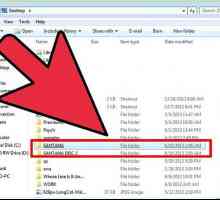 Hoe om `n CD na `n DVD te kopieer
Hoe om `n CD na `n DVD te kopieer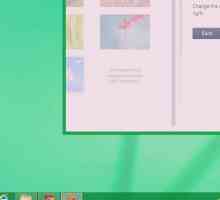 Hoe om `n virtuele hardeskyf in Windows 8 te skep
Hoe om `n virtuele hardeskyf in Windows 8 te skep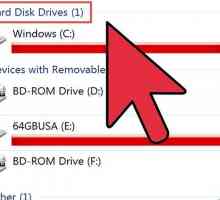 Hoe om `n hardeskyf te dupliseer
Hoe om `n hardeskyf te dupliseer Hoe om lêers permanent uit jou hardeskyf te verwyder
Hoe om lêers permanent uit jou hardeskyf te verwyder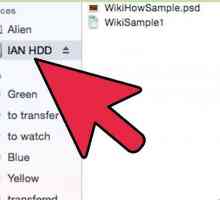 Hoe om te skryf na `n eksterne hardeskyf in Mac OS X
Hoe om te skryf na `n eksterne hardeskyf in Mac OS X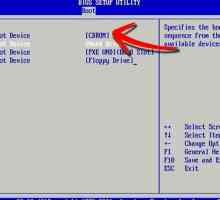 Hoe om `n Linux-hardeskyf vir Windows te formateer
Hoe om `n Linux-hardeskyf vir Windows te formateer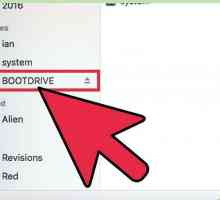 Hoe om `n hardeskyf op Mac te formateer om op Mac en Windows te werk
Hoe om `n hardeskyf op Mac te formateer om op Mac en Windows te werk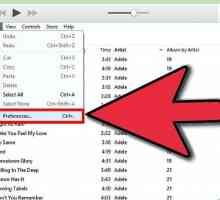 Hoe maak jy `n back-up van die iTunes Media-lêergids
Hoe maak jy `n back-up van die iTunes Media-lêergids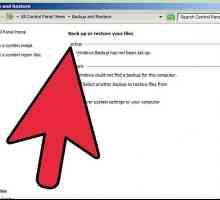 Hoe om `n eksterne hardeskyf heeltemal skoon te maak
Hoe om `n eksterne hardeskyf heeltemal skoon te maak Hoe om persoonlike data te beskerm vanaf `n USB-stok met FreeOTFE
Hoe om persoonlike data te beskerm vanaf `n USB-stok met FreeOTFE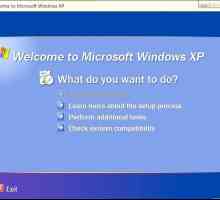 Hoe om Windows XP weer te installeer sonder om jou hardeskyf te formateer
Hoe om Windows XP weer te installeer sonder om jou hardeskyf te formateer Hoe om inligting te rugsteun
Hoe om inligting te rugsteun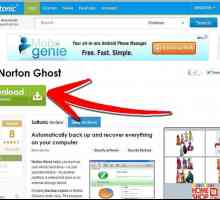 Hoe om `n hardeskyf in Windows XP te kloneer
Hoe om `n hardeskyf in Windows XP te kloneer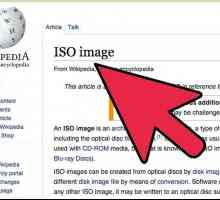 Hoe om rekenaarspeletjies van `n CD na u hardeskyf te kopieer
Hoe om rekenaarspeletjies van `n CD na u hardeskyf te kopieer Hoe om die inhoud van `n hardeskyf na `n nuwe een te kopieer
Hoe om die inhoud van `n hardeskyf na `n nuwe een te kopieer Hoe om `n DVD na `n Windows-rekenaar te kopieer
Hoe om `n DVD na `n Windows-rekenaar te kopieer Hoe om die Windows 7-beeld te kopieer na `n ander hardeskyf met Ubuntu (Live CD)
Hoe om die Windows 7-beeld te kopieer na `n ander hardeskyf met Ubuntu (Live CD)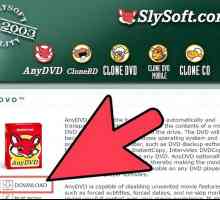 Hoe om `n geïnkripteer DVD te kopieer
Hoe om `n geïnkripteer DVD te kopieer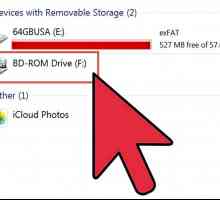 Hoe om `n beskermde DVD te kopieer
Hoe om `n beskermde DVD te kopieer
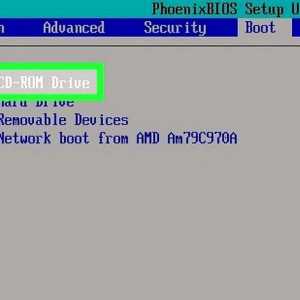 Hoe om toegang te verkry tot die data van `n wagwoord beskermde gebruiker in Windows XP as die…
Hoe om toegang te verkry tot die data van `n wagwoord beskermde gebruiker in Windows XP as die…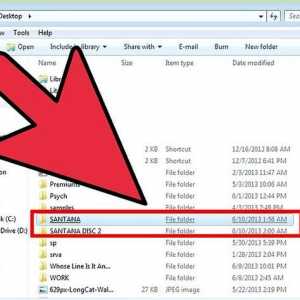 Hoe om `n CD na `n DVD te kopieer
Hoe om `n CD na `n DVD te kopieer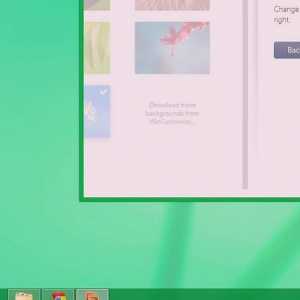 Hoe om `n virtuele hardeskyf in Windows 8 te skep
Hoe om `n virtuele hardeskyf in Windows 8 te skep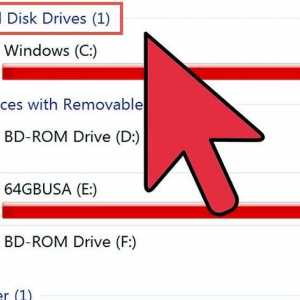 Hoe om `n hardeskyf te dupliseer
Hoe om `n hardeskyf te dupliseer Hoe om lêers permanent uit jou hardeskyf te verwyder
Hoe om lêers permanent uit jou hardeskyf te verwyder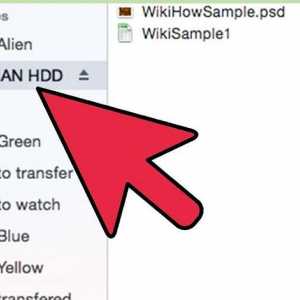 Hoe om te skryf na `n eksterne hardeskyf in Mac OS X
Hoe om te skryf na `n eksterne hardeskyf in Mac OS X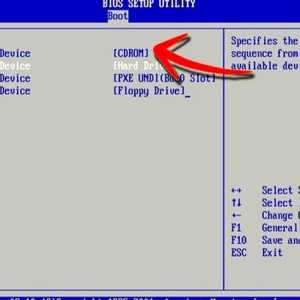 Hoe om `n Linux-hardeskyf vir Windows te formateer
Hoe om `n Linux-hardeskyf vir Windows te formateer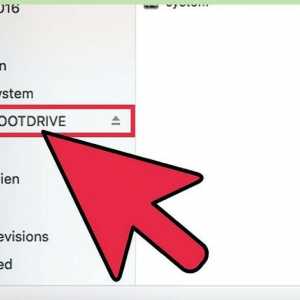 Hoe om `n hardeskyf op Mac te formateer om op Mac en Windows te werk
Hoe om `n hardeskyf op Mac te formateer om op Mac en Windows te werk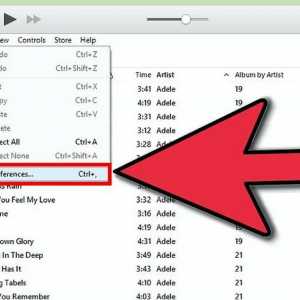 Hoe maak jy `n back-up van die iTunes Media-lêergids
Hoe maak jy `n back-up van die iTunes Media-lêergids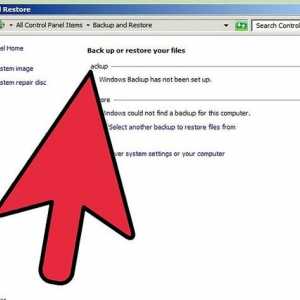 Hoe om `n eksterne hardeskyf heeltemal skoon te maak
Hoe om `n eksterne hardeskyf heeltemal skoon te maak